一、下载jdk安装包
网址:http://www.oracle.com/technetwork/java/javase/downloads/jdk8-downloads-2133151.html
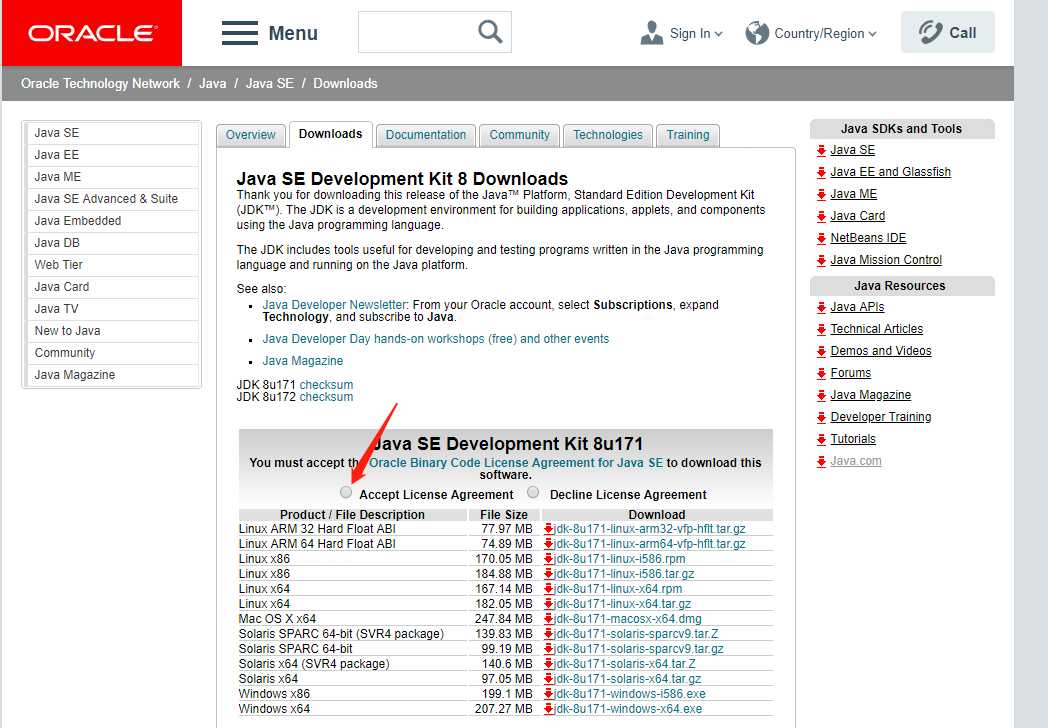
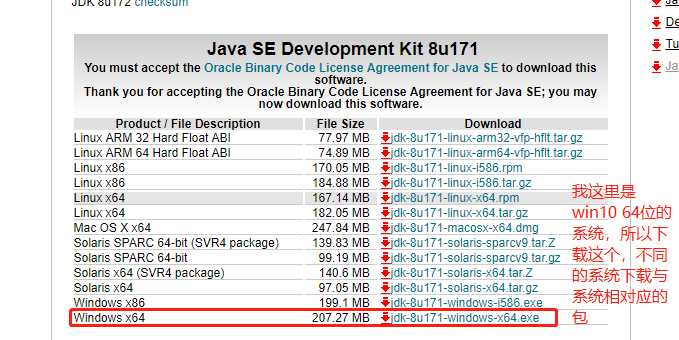
下载好后,自行安装,这里就不赘述了,注意:记住自己安装的路径
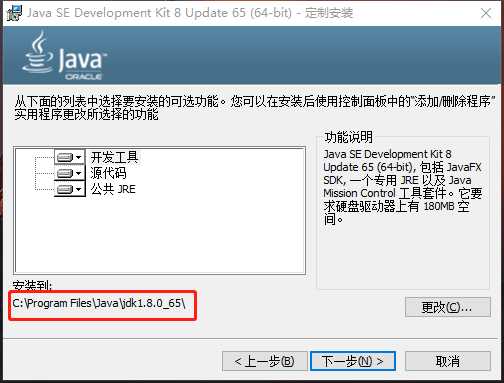
二、配置环境变量
右击我的电脑,点击属性
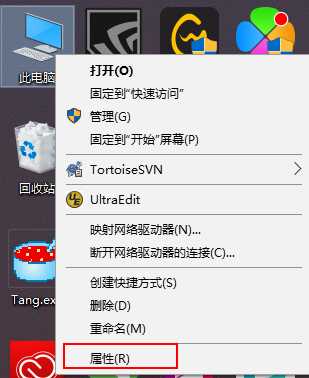
点击高级系统设置
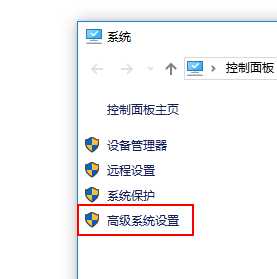
选择环境变量
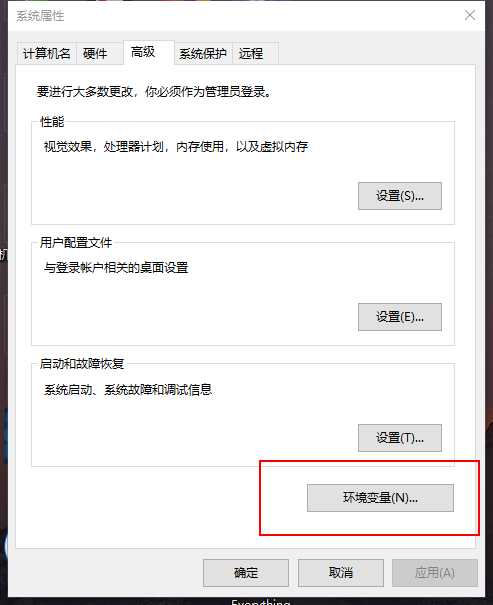
选择新建
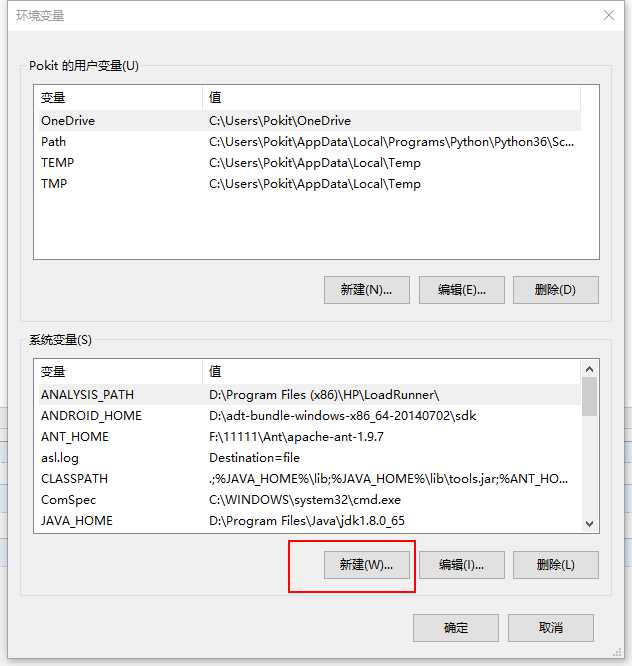
1.新建变量名【JAVA_HOME】 变量值【C:\Program Files\Java\jdk1.8.0_65】(变量值根据自己的安装路径而定)
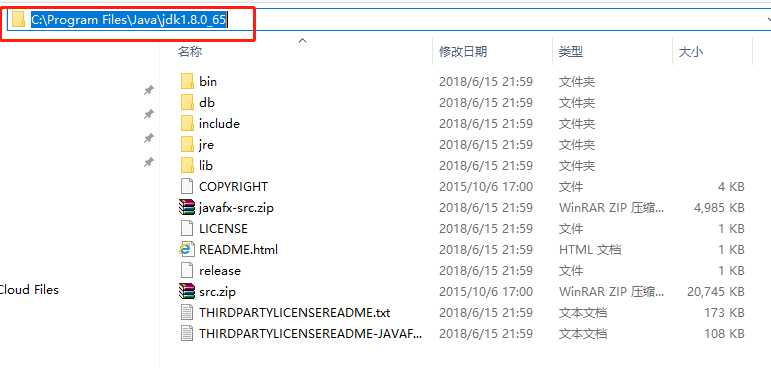
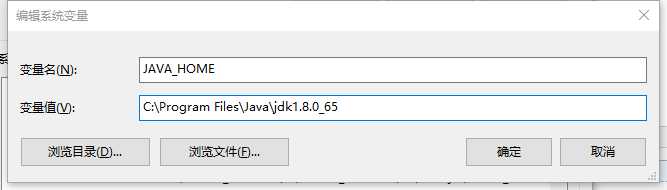
2.编辑变量名【Path】新建变量值【%JAVA_HOME%\bin】【%JAVA_HOME%\jre\bin】(新建,编辑好后都要点击确认)
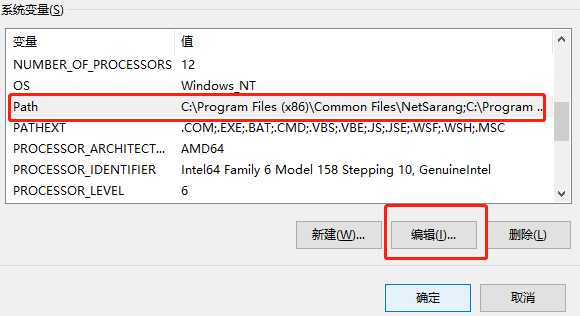
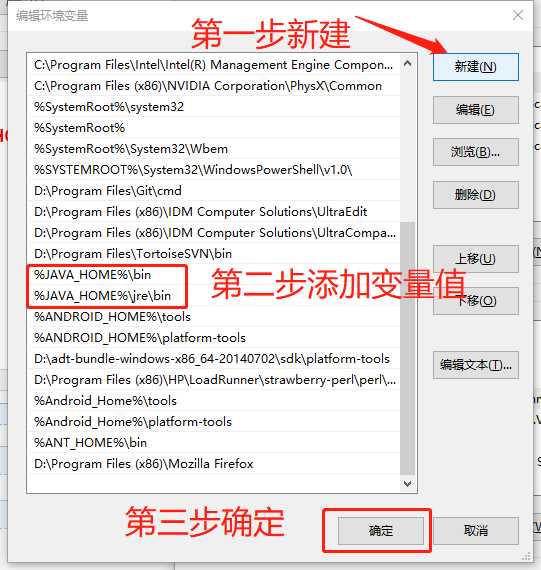
3.新建变量名【CLASSPATH】变量值【.;%JAVA_HOME%\lib;%JAVA_HOME%\lib\dt.jar;%JAVA_HOME%\lib\tools.jar】(前面的点和分号不要弄丢了)
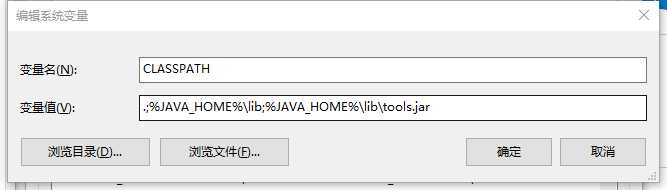
以上配置完成确认无误后所有窗口全部点确定,我们回到桌面。
三、确认是否配置成功
按住组合键win+R,输入cmd,点击确认
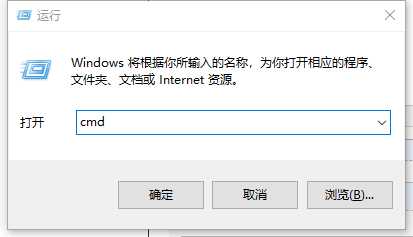
在控制台中输入【java -version】【java】【javac】这三个命令
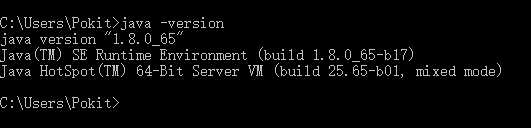
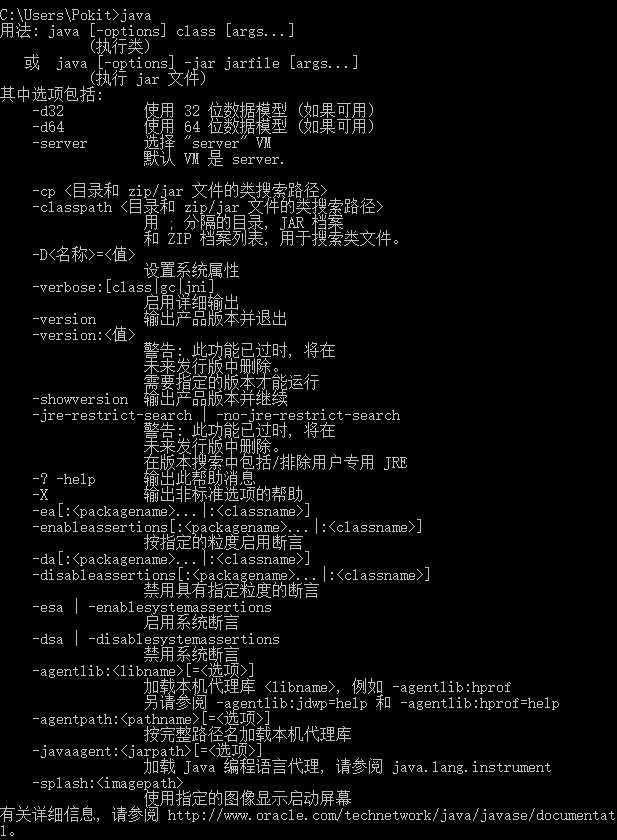
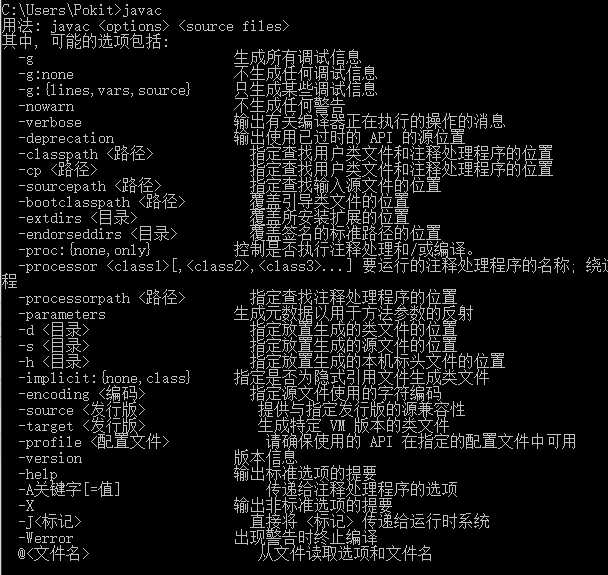
如果显示结果如上面三图,那么说明java环境已经配置成功
若出现不是内部命令等信息,请核查上述步骤是否有遗漏或错误。
原文:https://www.cnblogs.com/banbaolatiao/p/9189218.html